Santé cardiovasculaire
Votre Apple Watch peut écouter votre cœur et envoyer des notifications lorsque quelque chose d’anormal se produit. Par exemple, votre Apple Watch peut vous prévenir si votre fréquence cardiaque reste au-dessus ou au-dessous d’un seuil déterminé après au moins 10 minutes sans activité.
Vous pouvez activer les notifications de fréquence cardiaque la première fois que vous ouvrez l’app Fréquence cardiaque ou plus tard, à tout moment.
Vous pouvez également recevoir une notification si votre Apple Watch a détecté une arythmie correspondant à une fibrillation auriculaire (FA). Si l’on vous a déjà diagnostiqué une FA, votre Apple Watch peut vous aider à comprendre la fréquence de votre arythmie cardiaque. Vous pouvez également suivre des facteurs de votre style de vie qui peuvent avoir une influence sur votre condition physique.
Recevoir des notifications de fréquence cardiaque élevée ou faible
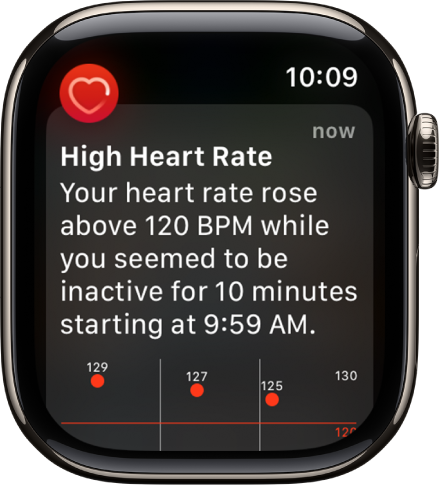
Accédez à l’app Réglages
 sur votre Apple Watch, puis touchez Cœur.
sur votre Apple Watch, puis touchez Cœur.Touchez « Notif. de fréquence cardiaque élevée » ou « Notif. de fréquence cardiaque faible », puis définissez un seuil de fréquence cardiaque.
Vous pouvez également ouvrir l’app Apple Watch sur votre iPhone, toucher « Ma montre », puis toucher Cœur. Touchez « Fréquence cardiaque élevée » ou « Fréquence cardiaque faible », puis définissez un seuil.
Configurer les notifications d’arythmie (disponibles uniquement dans certains pays et certaines régions)
Vous pouvez recevoir une notification si votre Apple Watch a détecté une arythmie correspondant à une fibrillation auriculaire (FA).
Accédez à l’app Apple Watch sur votre iPhone.
Touchez « Ma montre », touchez Cœur, puis touchez « Configurer les notifications d’arythmie dans Santé ».
Dans l’app Santé, touchez Configurer, puis suivez les instructions à l’écran.
Consulter l’historique de FA (disponible uniquement dans certains pays et certaines régions)
Si l’on vous a diagnostiqué une FA, accédez à l’app Santé sur votre iPhone, puis touchez Parcourir.
Touchez Cœur, faites défiler vers le bas jusqu’à atteindre « Plus d’informations santé », touchez Configurer sous « Historique de FA », puis suivez les instructions à l’écran.
Pour consulter votre historique de FA, ouvrez l’app Santé, touchez Parcourir, touchez Cœur, puis touchez « Historique de FA ».
Chaque lundi, si vous avez porté votre montre au moins 5 jours sur 7 (12 heures par jour), il est possible que vous receviez une notification contenant une estimation du temps que vous avez passé en FA pendant la semaine calendaire passée.
Pour en savoir plus, consultez l’article Suivre votre historique de FA avec l’Apple Watch de l’assistance Apple et le mode d’emploi disponible sur la page Atrial Fibrillation History Feature (AFib) Instructions for Use (IFU) (en anglais).
Configurer des notifications de niveau de santé cardiovasculaire faible
L’Apple Watch vous fournit des estimations de votre santé cardiovasculaire en mesurant votre fréquence cardiaque lors d’une promenade, d’une course ou d’une randonnée en extérieur, et en vous envoyant une notification lorsque votre santé cardiovasculaire est faible. En fonction de votre âge et de votre sexe, votre niveau de santé cardiovasculaire se situera dans l’une des quatre catégories suivantes : Faible, En dessous de la moyenne, Au-dessus de la moyenne ou Élevé. Si votre niveau de santé cardiovasculaire se situe dans la catégorie « Faible », vous recevrez une notification sur votre Apple Watch. S’il reste faible, vous recevrez une notification tous les quatre mois.
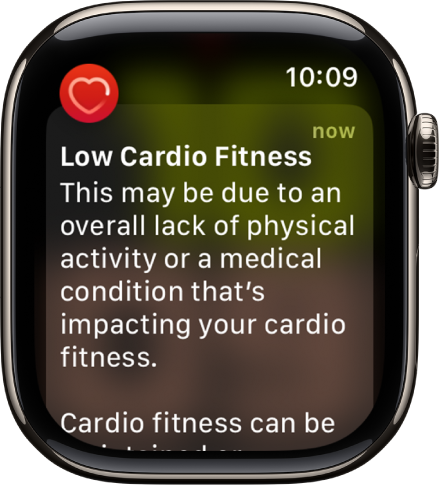
Accédez à l’app Apple Watch sur votre iPhone.
Touchez « Ma montre », touchez Cœur, puis touchez « Configurer les notifications de santé cardiovasculaire dans Santé ».
Vous pouvez également ouvrir l’app Apple Watch sur votre iPhone, toucher « Ma montre », toucher Cœur, puis activer « Notifications de santé cardiovasculaire ».
Consultez la section « Santé cardiovasculaire » de l’app Santé pour voir vos mesures de santé cardiovasculaire et la plage dans laquelle elles se situent. Touchez « Afficher tous les niveaux de santé cardiovasculaire » pour en savoir plus.
